Implantar os Aplicativos do Microsoft 365 como parte de uma imagem do sistema operacional
Pode incluir o Microsoft 365 Apps como parte de uma imagem do sistema operativo que implementa para os utilizadores na sua organização. Só tem de se certificar de que não ativa o Microsoft 365 Apps quando cria a imagem. Isto acontece porque precisa que os seus utilizadores ativem as respetivas instalações do Microsoft 365 Apps iniciando sessão com as respetivas contas.
Eis os passos básicos de como incluir o Microsoft 365 Apps ao criar e implementar uma imagem do sistema operativo.
Passo 1: Instalar e configurar o sistema operativo para a imagem
Para iniciar, instale e configure o sistema operativo num computador de teste. Existem várias ferramentas gratuitas da Microsoft para o ajudar a fazê-lo, como o Windows Assessment and Deployment Kit (Windows ADK) e o Microsoft Deployment Toolkit (MDT).
Passo 2: Instalar o Microsoft 365 Apps para a imagem com a Ferramenta de Implementação do Office
Para instalar o Microsoft 365 Apps no computador de teste, transfira primeiro a Ferramenta de Implementação do Office a partir do Centro de Transferências da Microsoft.
Em seguida, utilize a Ferramenta de Implementação do Office para transferir o software do Microsoft 365 Apps para a sua rede local. Também utiliza a Ferramenta de Implementação do Office para instalar o Microsoft 365 Apps no computador de teste.
Lembre-se de que não quer ativar o Microsoft 365 Apps quando efetua a instalação.
Para impedir que o Microsoft 365 Apps tente ativar automaticamente durante a instalação, execute uma instalação silenciosa. Para tal, no ficheiroconfiguration.xml que a Ferramenta de Implementação do Office utiliza, inclua a seguinte linha:
<Nível de Apresentação="Nenhum" AcceptEULA="Verdadeiro" />
Quando define o Nível como Nenhum, não vê nenhum elemento da interface de utilizador durante a instalação. Não verá nada que mostre o progresso da instalação e não verá mensagens de erro.
Importante
Não inicie sessão no portal do Office 365 para instalar o Microsoft 365 Apps a partir da página de software . Se o fizer, a ativação ocorre automaticamente.
Além disso, não guarde o ficheiro de configuração do portal do Office 365 no computador de teste. Mesmo que execute o ficheiro de configuração, que terá um nome de ficheiro semelhante a Setup.X86.en-us_O365ProPlusRetail_d079c594-698d-4370-9174-7c00f76abf00_TX_PR_.exe, a partir do computador de teste, a ativação ocorre automaticamente.
Depois de concluída a instalação, não abra nenhum programa do Office. Se abrir um programa do Office, ser-lhe-á pedido para iniciar sessão e ativar. Mesmo que não inicie sessão e feche a caixa de diálogo Ativar o Office , é instalada uma chave de produto temporária. Não quer qualquer tipo de chave de produto do Microsoft 365 Apps instalada na sua imagem do sistema operativo.
Se abrir acidentalmente um programa do Office, terá de desinstalar o Microsoft 365 Apps, reiniciar o computador e, em seguida, instalar novamente o Microsoft 365 Apps.
Passo 3: Instalar e configurar outros programas para a imagem do sistema operativo
Em seguida, instale outros programas que pretenda incluir como parte da imagem do sistema operativo. Isto inclui os suplementos do Office que pretende fornecer aos seus utilizadores.
Lembre-se de não abrir nenhum programa do Office. Depois de criar a imagem, pode testar noutro computador que o Office e os suplementos funcionam corretamente.
Passo 4: Verificar se uma chave de produto do Microsoft 365 Apps não está instalada na imagem
Antes de guardar a imagem, deve verificar se não está instalada nenhuma chave de produto para o Microsoft 365 Apps. Para tal, utilize um script do PowerShell com o nome vnextdiag.ps1. Para obter mais informações, consulte Verificar a licença e o estado de ativação do Microsoft 365 Apps.
Passo 5: Guardar a imagem do sistema operativo
Pode utilizar o Windows ADK ou o MDT 2012 para guardar o ficheiro de imagem do sistema operativo que implementar nos seus utilizadores. Também pode utilizar o Microsoft Configuration Manager.
Passo 6: testar se a imagem do sistema operativo funciona
Implemente a imagem do sistema operativo noutro computador de teste. Em seguida, abra os programas do Office para se certificar de que estão configurados conforme quiser. Se tiver uma conta de utilizador de teste para a sua subscrição do Office 365 (ou Microsoft 365), pode testar se a ativação funciona.
Depois de concluir os testes, não guarde uma imagem do computador de teste.
Passo 7: Implementar a imagem do sistema operativo para os seus utilizadores
Depois de testar a imagem do sistema operativo, pode implementá-la nos seus utilizadores. Existem várias formas de implementar a imagem em computadores na sua organização. Por exemplo, pode utilizar o Windows ADK, o MDT 2012, o Configuration Manager, scripts ou outras ferramentas de implementação de software empresarial.
É pedido aos utilizadores que ativem o Microsoft 365 Apps quando abrem o seu primeiro programa do Office, como se pode ver na seguinte captura de ecrã.
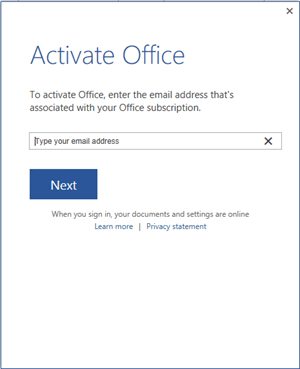
Desde que o computador esteja ligado à Internet, o utilizador só precisa de iniciar sessão quando lhe for pedido e, em seguida, a ativação ocorre automaticamente.